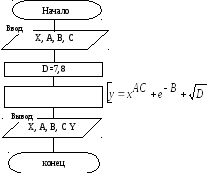- •(Фгбоу впо ргупс)
- •«Информатика»
- •Смена текущего дисковода.
- •Создание текстового файла.
- •Программный код и результат
- •Результат
- •Программный код и результат
- •Тема: Циклический алгоритм. Задание: Ввести с клавиатуры n чисел. Найти сумму тех из них, которые принадлежат интервалу(2;9). Блок - схема
- •Блок – схема
Федеральное государственное бюджетное
образовательное учреждение высшего профессионального образования
«Ростовский государственный университет путей сообщения»
(Фгбоу впо ргупс)
_______________________________________________________________
КАФЕДРА Информатики
О т ч е т
по лабораторным работам
«Информатика»
Выполнил:
студент 1 курса
группы CИВ-1-003 Субботин Д.В.
Проверил: Голубев Ф.К.
Ростов-на-Дону 2012
Лабораторная работа №1
Тема: Управление компьютером с помощью команд MS DOS.
-
Смена текущего дисковода.
Для смены текущего диска необходимо, в командной строке DOS, набрать имя диска, который должен стать текущим и затем двоеточие. Например: • Е: переход на диск Е; • В: переход на диск В Для ввода команды нажать клавишу ENTER.
-
Создание текстового файла.
Для создания текстового файла ввести команду: COPY CON rostov.txt и нажать кл. ENTER, После ввода команды ввести текст файла - РОСТОВ-НА-ДОНУ. В конце строки нажать кл. ENTER, а затем нажать клавишу F6 и ENTER. На экране появится сообщение: 1 file (s) copied (один файл скопирован) на диск будет записан (создан) файл с указанным именем. Примечание: для перехода на русский регистр нажать кл. правый Shift
-
Просмотр файла.
Для вывода текстового файла на экран монитора используется команда TYPE. Формат команды: type имя файла Например: type rostov.txt - просмотр файла rostov.txt.
-
Создание каталога (директории).
Для создания каталога имеется команда md (make directory). Формат команды md [дисковод:] [путь] имя Например: md ROSSIA - создание подкаталога ROSSIA в текущем каталоге (в корневом каталоге)
-
Изменение текущего каталога.
Команда CD (Change Directory). Формат команды: cd [дисковод:] путь Например: cd\ переход в корневой каталог текущего диска; cd ROSSIA переход из текущего (корневого) каталога, в каталог ROSSIA;
-
Просмотр каталога.
Формат команды: dir [дисковод:] [путь\] [имя файла ] Например: dir - просмотр текущего каталога; dir ROSSIA - просмотр каталога ROSSIA (текущий каталог корневой);
-
Копирование файлов.
Для копирования файлов используется команда COPY. Формат команды: copy имя файла [имя каталога] Например: copy rostov.txt ROSSIA - копирование файла rostov.txt в каталог ROSSIA (текущий каталог - корневой); copy don.txt \ - копирование файла don.txt в корневой каталог (текущий каталог - ROSSIA);
-
Переименование файлов.
Для переименования файлов используется команда REN ( RENAME ): Формат команды: ren имя файла (старое) имя файла (новое) Например: ren rostov.txt don.txt - переименование файла rostov.txt в don.txt;
-
Удаление файлов.
Для удаления файлов имеется команда del. Формат: del имя файла Пример: del rostov.txt удаление файла rostov.txt (из текущего каталога).
-
Уничтожение каталога.
Для удаление (пустого) каталога имеется команда rd (Remove Directory). Формат команды: rd [дисковод] путь Например: rd ROSSIA - удаление подкаталога ROSSIA в текущем каталоге (текущий каталог - корневой).
C:\Documents and Settings\Ксюша>COPY CON rostov.txt
РОСТОВ-НА-ДОНУ
^Z
Скопировано файлов: 1.
C:\Documents and Settings\Ксюша>type rostov.txt
РОСТОВ-НА-ДОНУ
C:\Documents and Settings\Ксюша>md CZ-1-005
C:\Documents and Settings\Ксюша>dir CZ-1-005
Том в устройстве C не имеет метки.
Серийный номер тома: 945D-111D
Содержимое папки C:\Documents and Settings\Ксюша\CZ-1-005
09.10.2006 17:34 <DIR> .
09.10.2006 17:34 <DIR> ..
0 файлов 0 байт
2 папок 49 990 029 312 байт свободно
C:\Documents and Settings\Ксюша>copy rostov.txt CZ-1-005
Скопировано файлов: 1.
C:\Documents and Settings\Ксюша>dir CZ-1-005
Том в устройстве C не имеет метки.
Серийный номер тома: 945D-111D
Содержимое папки C:\Documents and Settings\Ксюша\CZ-1-005
09.10.2006 17:36 <DIR> .
09.10.2006 17:36 <DIR> ..
09.10.2006 17:32 16 rostov.txt
1 файлов 16 байт
2 папок 49 990 029 312 байт свободно
C:\Documents and Settings\Ксюша>type rostov.txt
РОСТОВ-НА-ДОНУ
Лабораторная работа № 2
Тема: Стандартные программы WINDOWS.
-
Откройте вашу папку на диске.
-
Создайте в ней следующие каталоги с именами: ТЕКСТЫ, РИСУНКИ, РЕЗУЛЬТАТ.
-
С помощью программы Блокнот, наберите следующий текст: Сатурн – вторая по величине планета солнечной системы. Масса Сатурна равна М=…………….кг, а период обращения вокруг Солнца Т=……………земных лет.
-
Сохраните набранный текст в файле с именем Text1.txt в папке ТЕКСТЫ.
-
С помощью программы Калькулятор вычислите массу Сатурна по формуле:
-
М = 3/4ПрR3
-
Где р=600 кг/м3 – средняя плотность Сатурна: R=60000 км – его радиус.
-
Полученный результат с помощью буфера обмена скопируйте на место первого многоточия в документ Text1.txt, редактируемый в блокноте.
-
Сохраните измененный документ под новым именем Text2.txt в папке ТЕКСТЫ.
-
Вычислите период обращения Сатурна вокруг Солнца по формуле Третьего закона Кеплера: P = S 3сатурна t 2 марса / S 3 Где период t обращения Марса=1,881 лет, а средние расстояния от Солнца до Сатурна=1426 млн. км; до Марса =228 млн. км.
-
Полученный результат с помощью буфера обмена скопируйте на место второго многоточия в документ Text2.txt , редактируемый в Блокноте.
-
Сохраните измененный документ под новым именем Text3.txt в папке ТЕКСТЫ.
-
Скопируйте файл Text3.txt из папки ТЕКСТЫ в папку РЕЗУЛЬТАТ.
-
В папке РЕЗУЛЬТАТ переименуйте файл Text3.txt в Total.txt.
-
В графическом редакторе Paint нарисуйте планету Сатурн, похожую на эту картинку.
-
Сохраните рисунок в файле с именем Picture.bmp в папке РИСУНКИ.
-
Откройте в редакторе WordPad текстовый документ Total.txt.
-
Скопируйте из программы Paint рисунок через буфер обмена в конец документа Total.txt, открытого в редакторе WordPad.
-
С
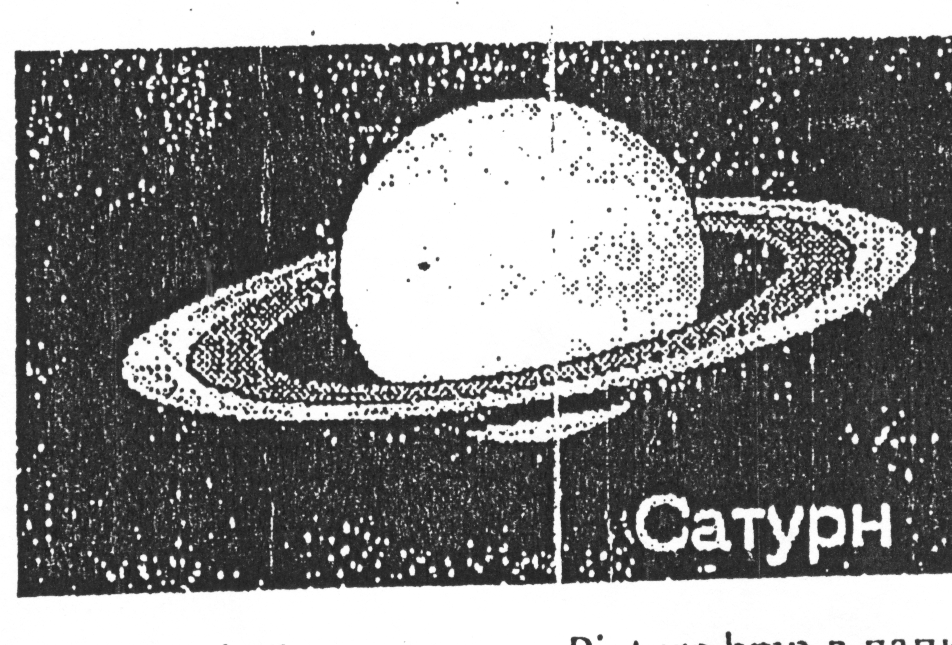 охраните
весь документ под именем Saturn
как файл RTF
в папке РЕЗУЛЬТАТ.
охраните
весь документ под именем Saturn
как файл RTF
в папке РЕЗУЛЬТАТ.
Лабораторная работа № 3
Тема: Линейные программы.
З![]() адание:
Вычислить значение
функции У при произвольном значении Х,
А, В, и С(заданных самостоятельно).
адание:
Вычислить значение
функции У при произвольном значении Х,
А, В, и С(заданных самостоятельно).
БЛОК-СХЕМА